Gérer des conteneurs SharePoint Embedded dans le Centre d’administration SharePoint
Les organisations qui utilisent les applications SharePoint Embedded sur leurs locataires Microsoft 365 (Microsoft 365) sont les locataires consommateurs et le personnage responsable de la gestion de ces applications sur leur location Microsoft 365 est l’administrateur client consommateur (CTA). Les administrateurs clients qui consomment peuvent gérer les conteneurs via une interface utilisateur graphique (GUI) à l’aide du Centre d’administration SharePoint.
Pour gérer les conteneurs SharePoint Embedded, CTA doit se voir attribuer le rôle Administrateur Microsoft 365 SharePoint Embedded. Les administrateurs généraux dans Microsoft 365 disposent de toutes les autorisations du rôle Administrateur SharePoint Embedded. Un administrateur général peut attribuer à un utilisateur le rôle d’administrateur SharePoint Embedded pour agir en tant qu’administrateur client consommateur pour SharePoint Embedded. Ce rôle est disponible dans Microsoft Entra et le Centre d’administration Microsoft 365. Pour plus d’informations sur le rôle d’administrateur SharePoint Embedded, voir Administrateur SharePoint Embedded.
Les actions suivantes sont prises en charge dans le Centre d’administration SharePoint :
- Afficher les conteneurs actifs dans le locataire
- Afficher les conteneurs supprimés dans le locataire
- Afficher des informations détaillées sur un conteneur
- Supprimer un conteneur
- Restaurer un conteneur supprimé
- Suppression définitive d’un conteneur
L’administrateur général voit également la page « Conteneurs actifs » et « Conteneurs supprimés » ainsi que les pages d’administration de site lorsqu’il se connecte au Centre d’administration SharePoint.
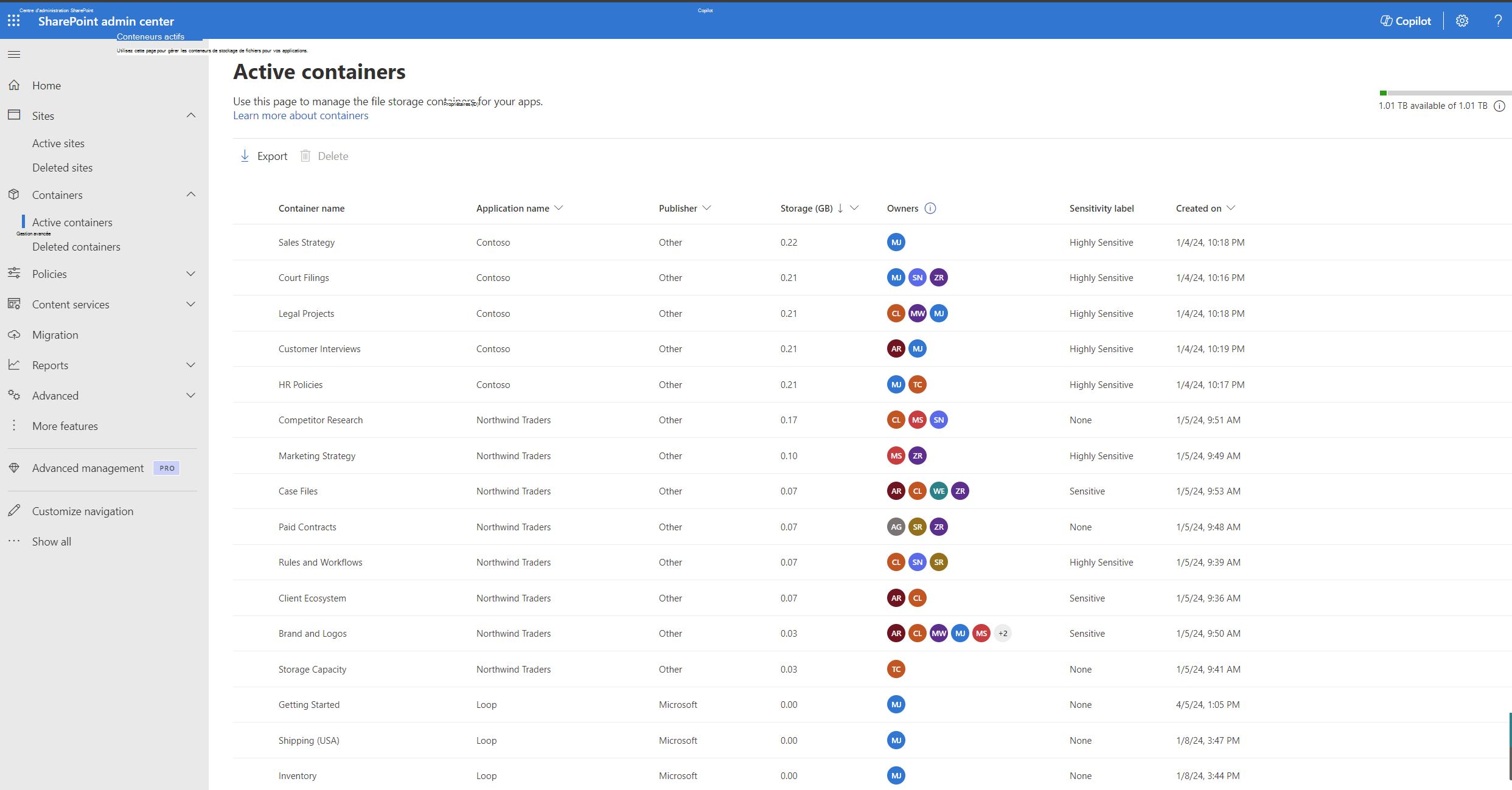
L’administrateur SharePoint Embedded voit uniquement la page « Conteneurs actifs » et « Conteneurs supprimés » lorsqu’il se connecte au Centre d’administration SharePoint.
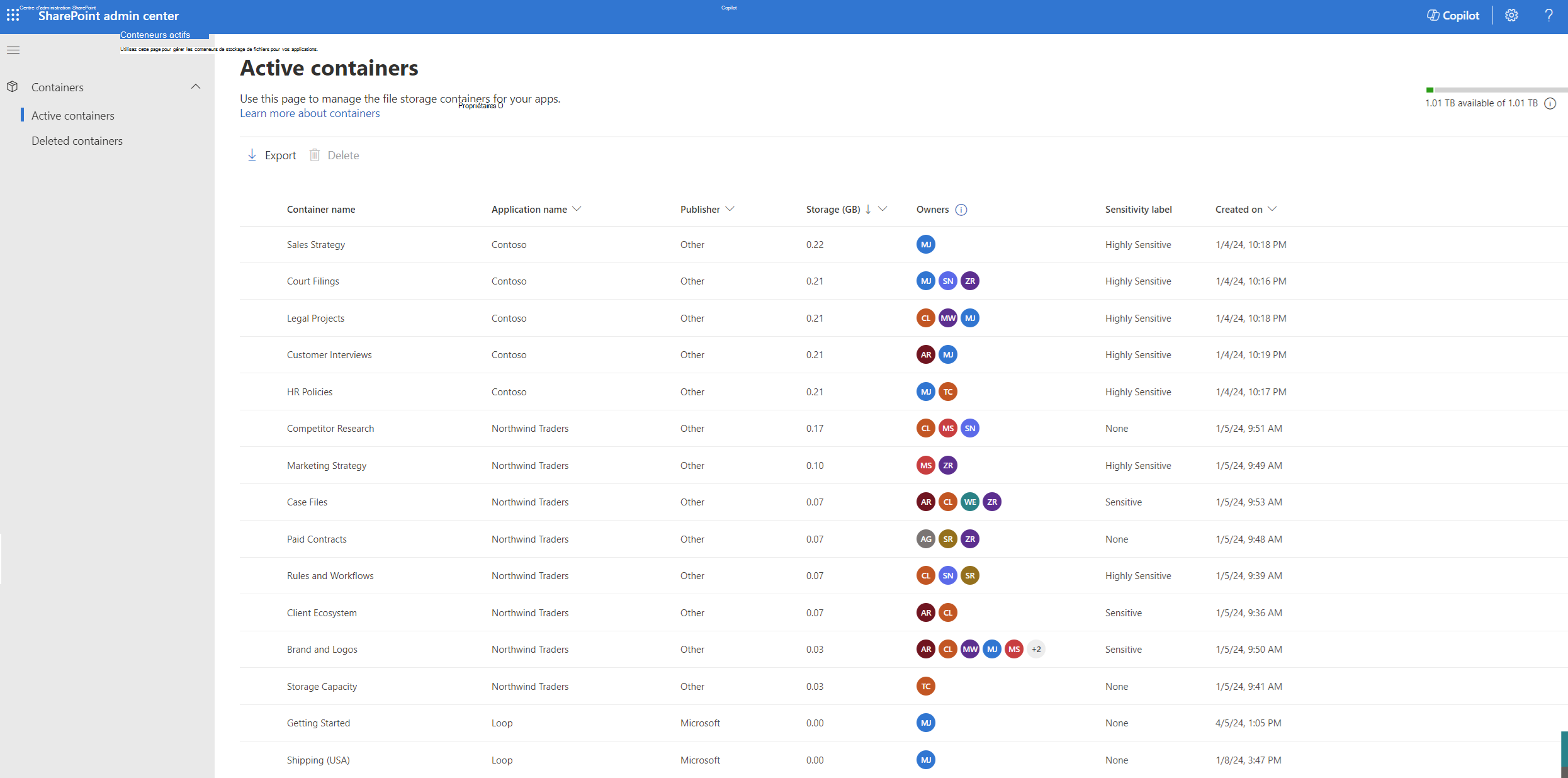
Conteneurs actifs
La page Conteneurs actifs affiche tous les conteneurs actifs au sein du locataire, offrant une vue d’ensemble complète et des fonctionnalités de gestion. Cette page inclut les métadonnées suivantes pour chaque conteneur :
- Nom du conteneur : Nom du conteneur fourni par le propriétaire du conteneur
- Nom de l’application : Nom de l’application SharePoint Embedded à laquelle appartient le conteneur
- Nom de l’éditeur : Nom de l’organisation propriétaire de l’application
- Stockage: Stockage total des fichiers stockés dans les conteneurs
- Propriétaire: Les utilisateurs ont attribué le rôle de propriétaire sur le conteneur
- Étiquette de confidentialité : Nom de l’étiquette affectée au conteneur
- Créé le : Date et heure de création du conteneur
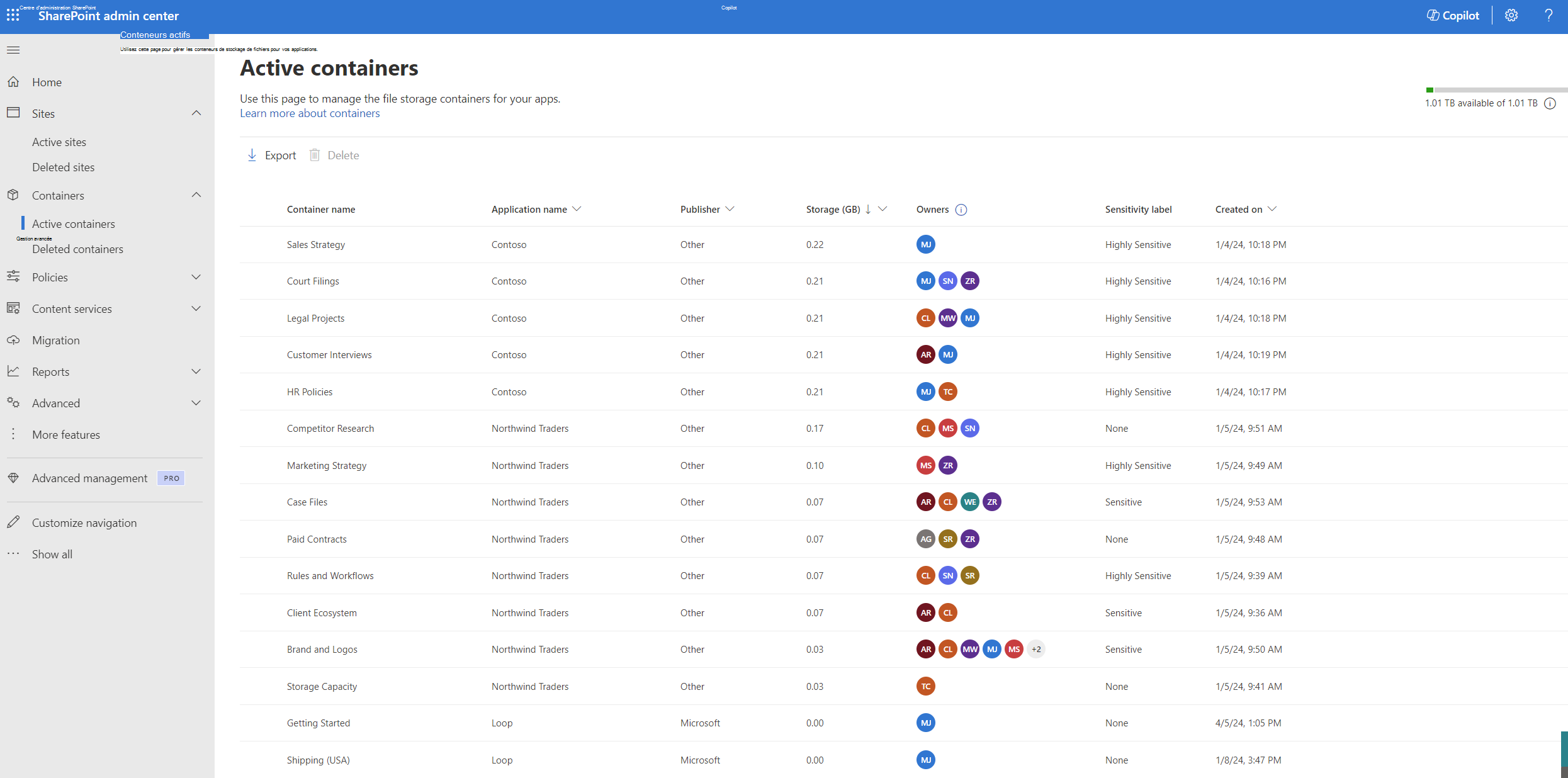
Afficher les détails d’un conteneur
La vue de conteneur détaillée fournit une présentation plus approfondie des métadonnées spécifiques au conteneur, organisées sous deux onglets :
Généralités: Ce panneau affiche toutes les métadonnées générales sur un conteneur, l’utilisation et les paramètres de configuration.
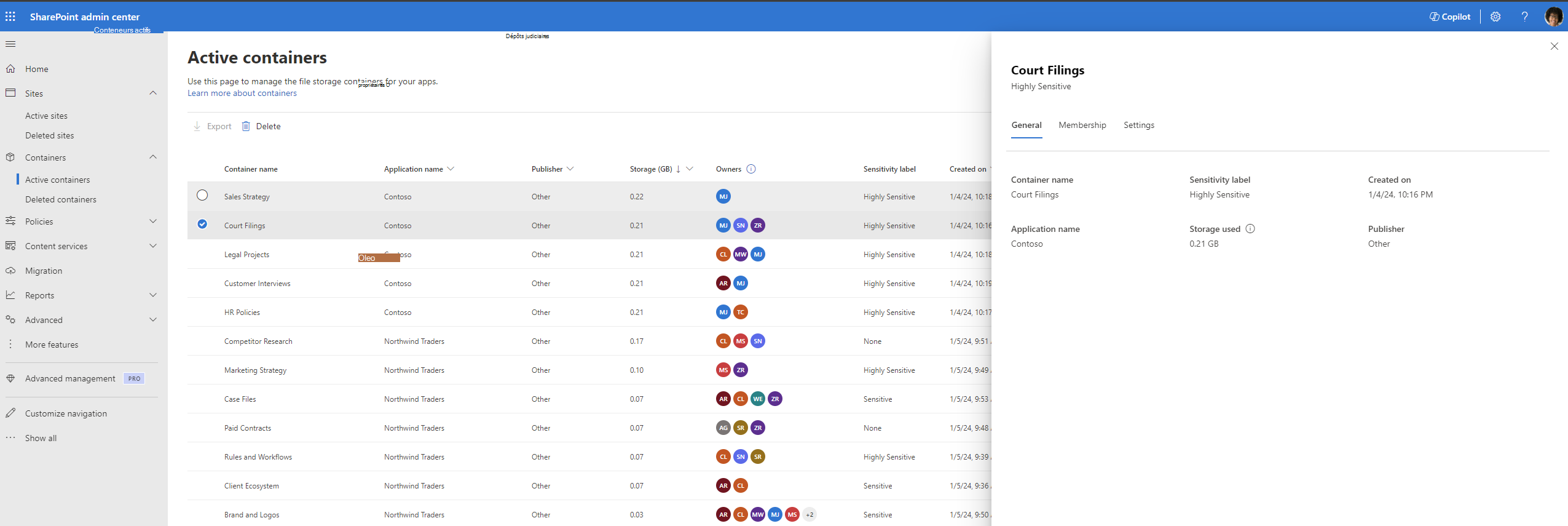
Adhésion: Ce panneau affiche les autorisations utilisateur pour les différents utilisateurs associés au conteneur.
Importante
La plateforme SharePoint Embedded prend en charge quatre rôles distincts : Propriétaire, Responsable, Enregistreur et Lecteur. L’application SharePoint Embedded sur votre locataire peut ne pas utiliser les quatre rôles et peut faire référence à ces rôles en utilisant des noms différents.
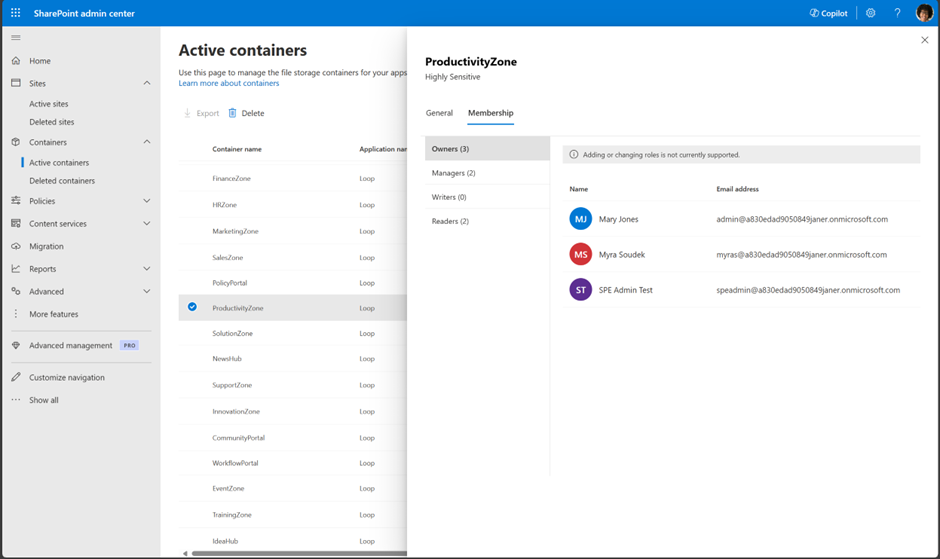
Conteneurs supprimés
La page conteneurs supprimés répertorie tous les conteneurs de la collection de conteneurs supprimés des locataires. Il répertorie les métadonnées suivantes :
- Nom du conteneur
- Nom de l’application
- Nom de l’éditeur
- Stockage
- Propriétaires
- Étiquette de confidentialité
- Créé le
- Supprimé le : date et heure de suppression du conteneur.
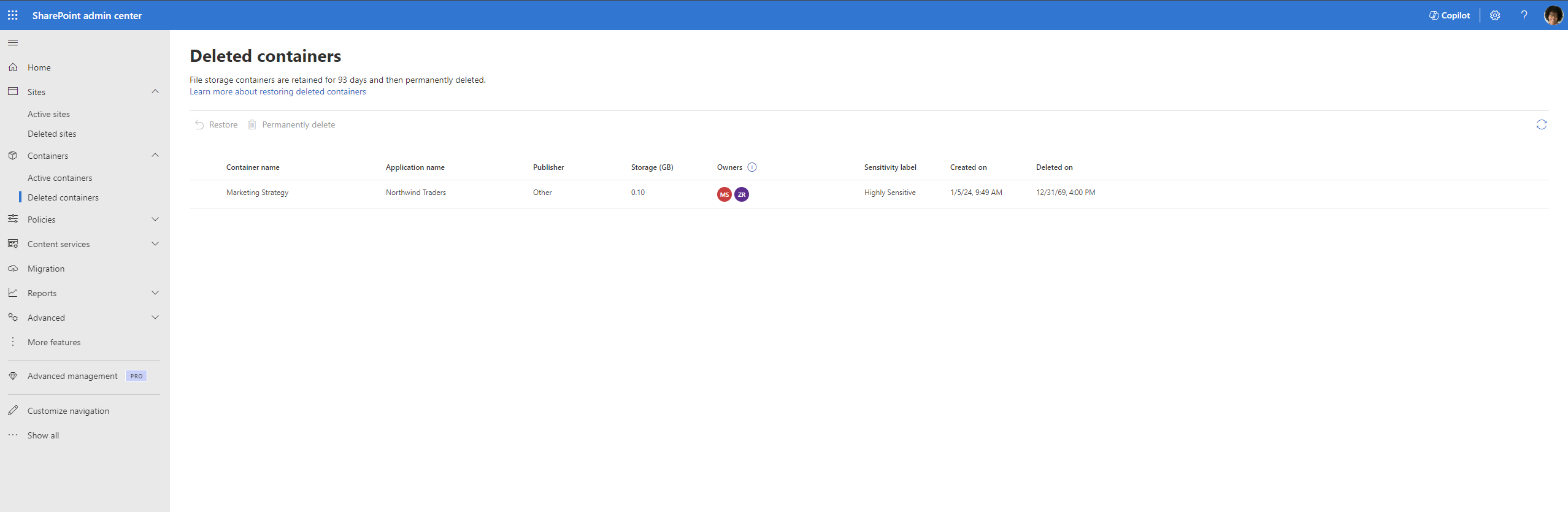
Supprimer un conteneur
Avertissement
La suppression d’un conteneur peut entraîner des problèmes inattendus pour l’application SharePoint Embedded à laquelle il appartient et peut interrompre l’utilisation de l’application. Cette action ne doit être effectuée par les administrateurs que lorsque cela est absolument nécessaire.
La suppression d’un conteneur peut avoir des implications sur les fonctionnalités d’une application SharePoint Embedded. Voici quelques exemples des problèmes potentiels qu’une application peut rencontrer lors de la suppression d’un conteneur.
- Perte de données : La suppression d’un conteneur supprime tout son contenu. Si l’application SharePoint Embedded s’appuie sur les données stockées dans le conteneur supprimé, l’application risque de ne plus fonctionner comme prévu ou de perdre l’accès aux informations critiques.
- Liens rompus : Si l’application SharePoint Embedded contient des liens ou des références au conteneur supprimé, ces liens sont rompus, ce qui entraîne des erreurs ou un dysfonctionnement des fonctionnalités au sein de l’application.
Un conteneur peut être supprimé de la page Conteneurs actifs pour n’importe quelle raison professionnelle par le CTA. Par défaut, le bouton Supprimer est désactivé. Lors de la sélection d’un conteneur, le bouton Supprimer est activé. Le CTA peut ensuite sélectionner le bouton Supprimer.
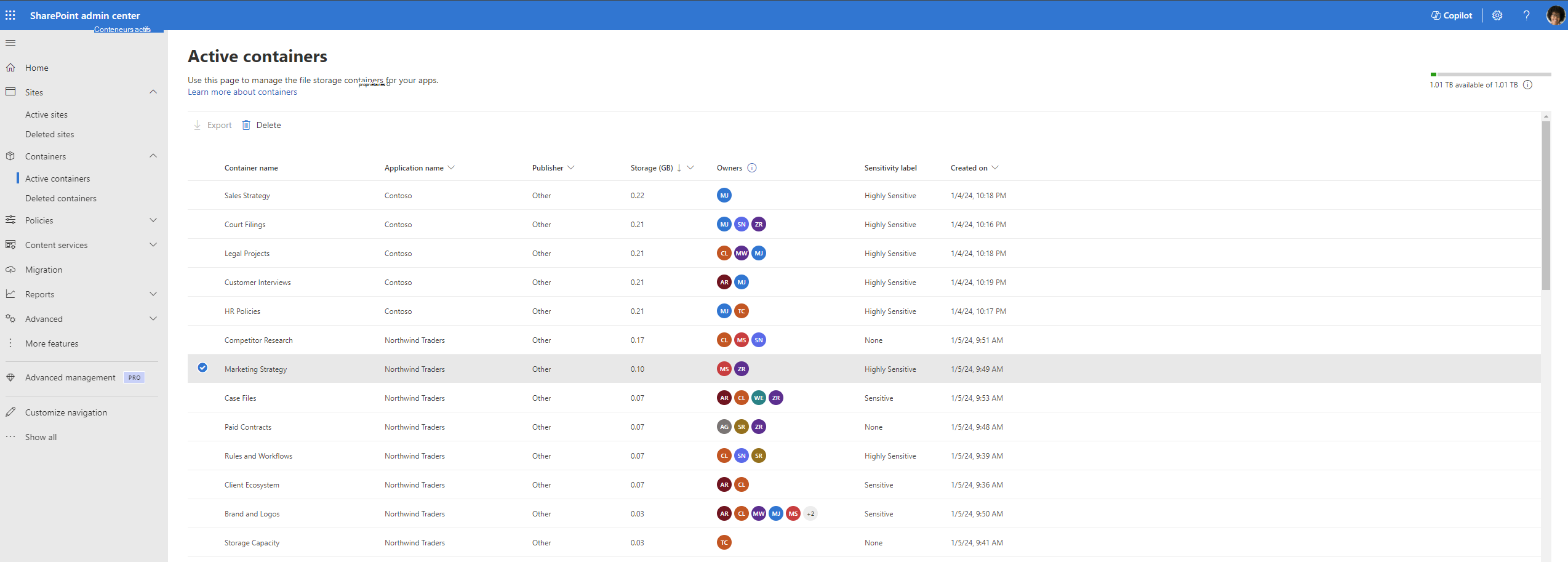
Cela ouvre un panneau latéral qui avertit l’utilisateur de l’effet sur l’application SPE associée en raison de la suppression d’un conteneur et informe l’utilisateur de la stratégie de restauration. À ce stade, le CTA peut annuler le panneau et revenir à la page des conteneurs actifs ou poursuivre la suppression en cliquant sur « Supprimer le conteneur ».
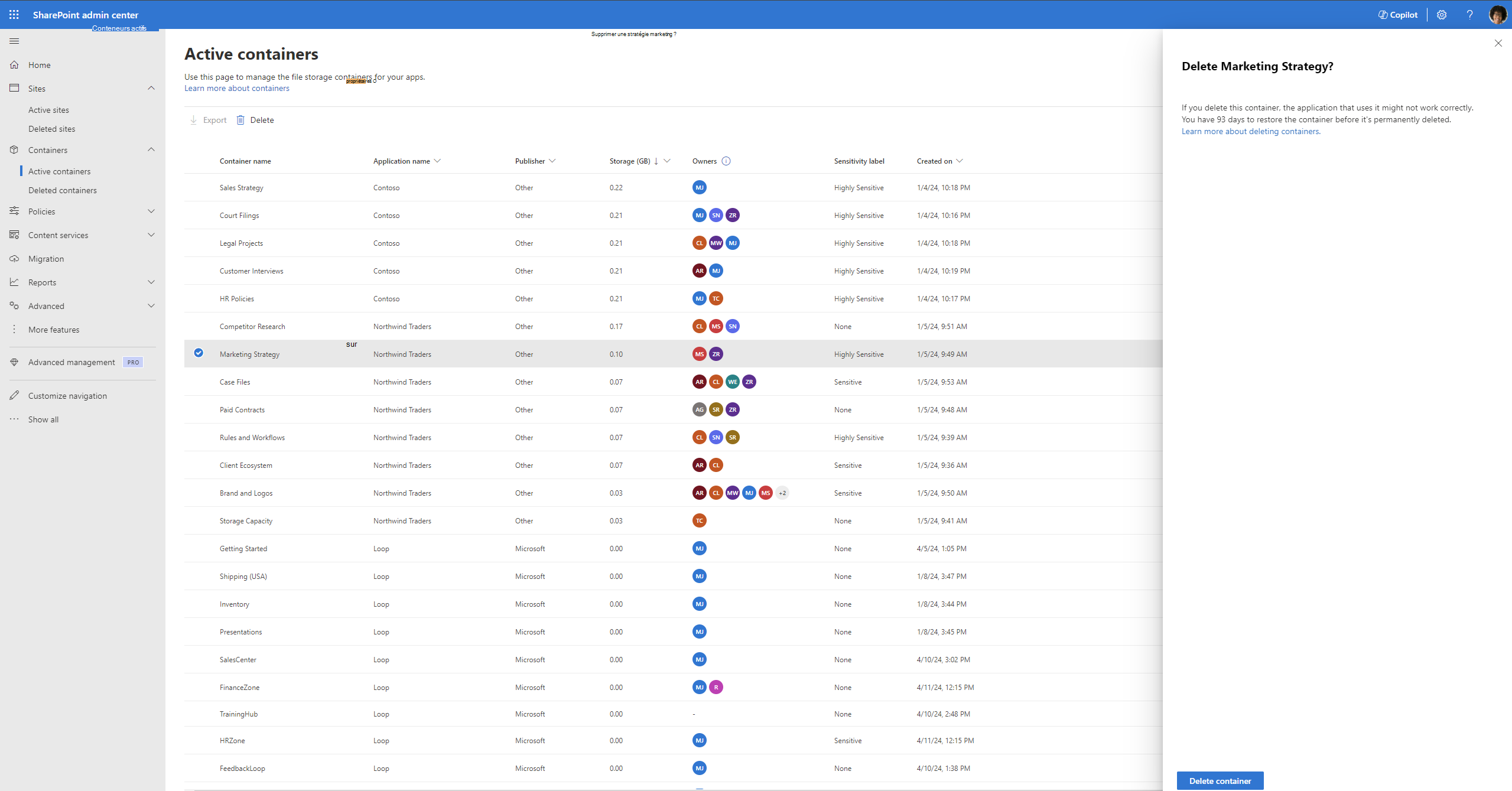
Le conteneur sélectionné est supprimé et déplacé dans la page des conteneurs supprimés.
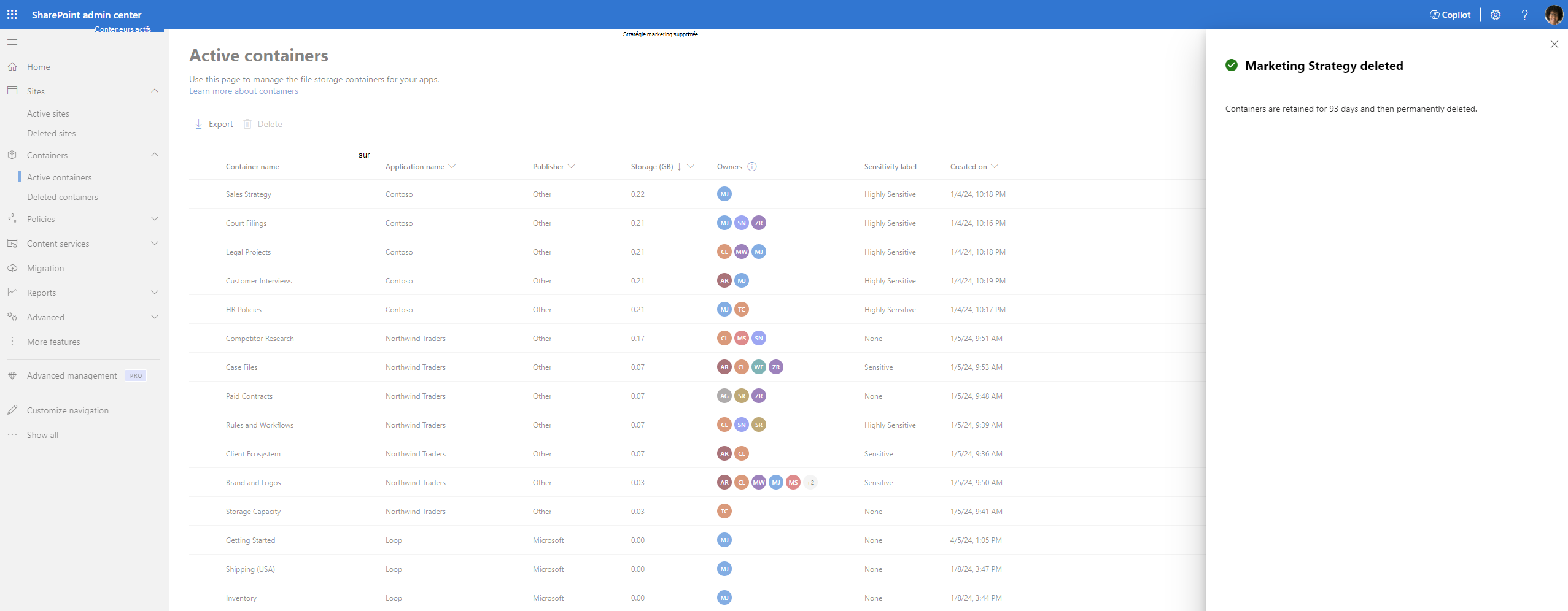
Les conteneurs supprimés sont définitivement vidés après 93 jours, sauf si une stratégie de rétention est appliquée aux conteneurs
Restaurer un conteneur
Un conteneur de la collection de conteneurs supprimée peut être restauré dans la page Conteneurs supprimés en sélectionnant les conteneurs correspondants en sélectionnant le lien « Restaurer »
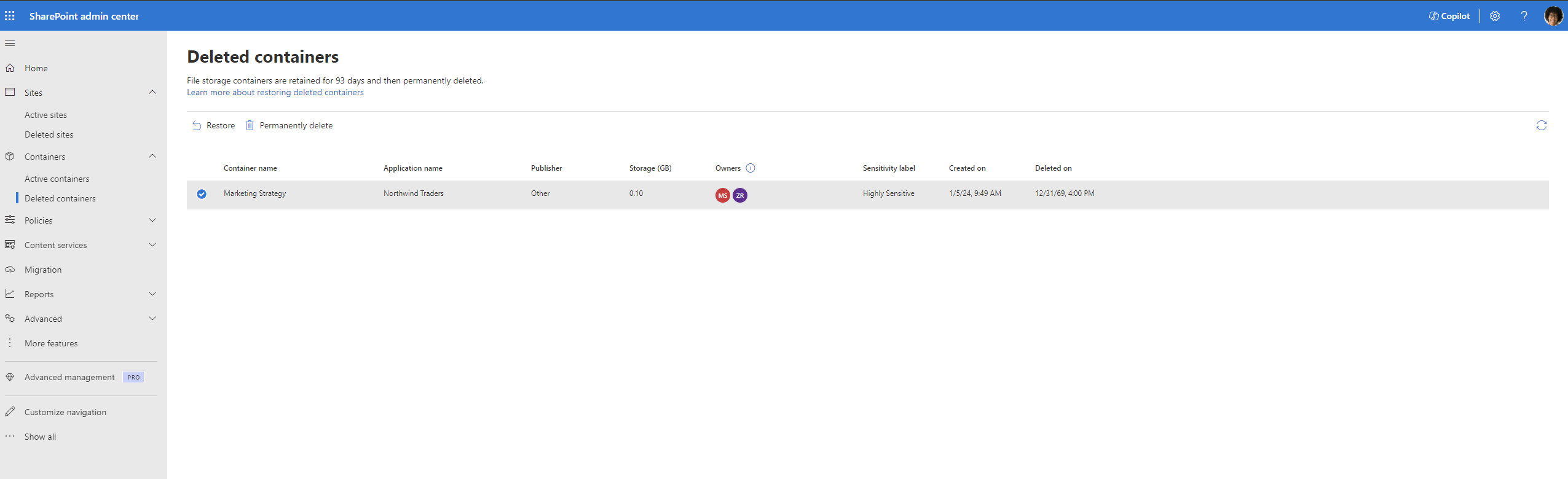
La restauration du conteneur se produit en arrière-plan et l’état de celui-ci s’affiche dans le coin supérieur droit de la page. Une fois la restauration réussie, le conteneur est disponible dans la page Conteneurs actifs.
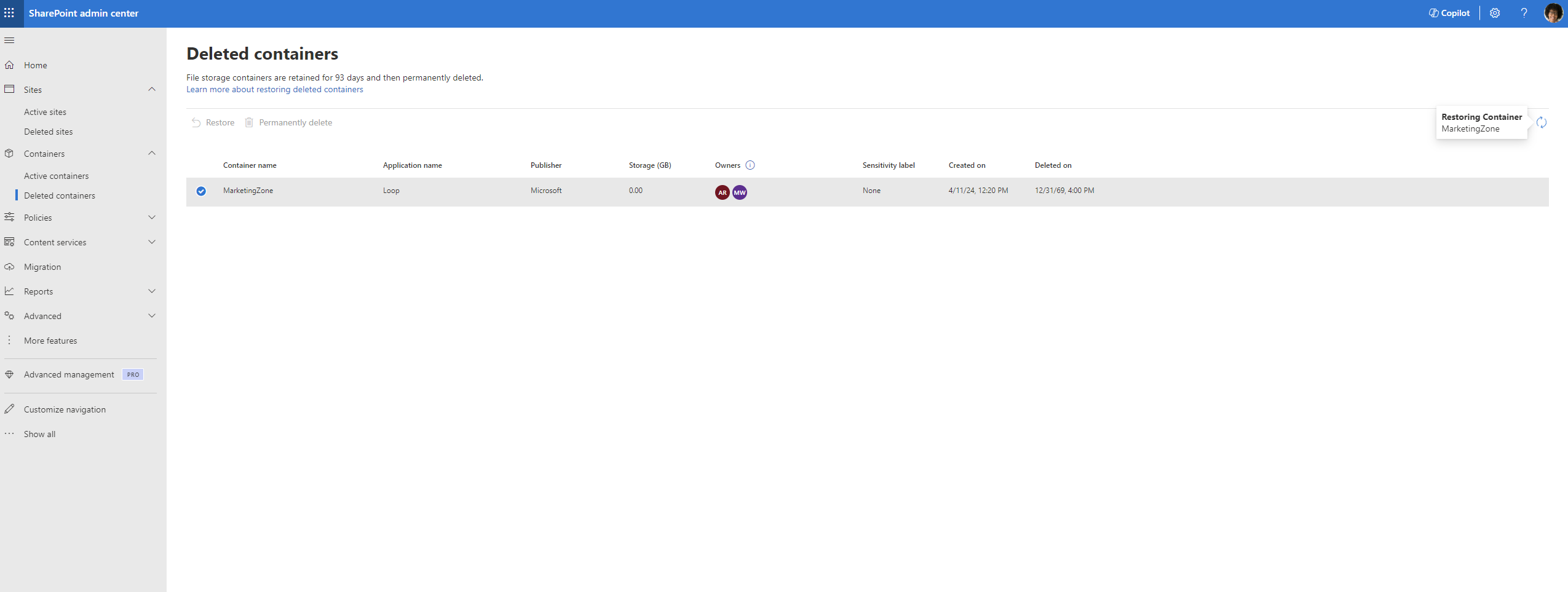
Supprimer définitivement un conteneur
Avertissement
La suppression d’un conteneur peut entraîner des problèmes inattendus pour l’application SharePoint Embedded à laquelle il appartient et peut interrompre l’utilisation de l’application. Cette action ne doit être effectuée par les administrateurs que lorsque cela est absolument nécessaire.
Le CTA peut supprimer définitivement un conteneur supprimé de la collection de conteneurs supprimée s’il le décide.
Le CTA sélectionne le conteneur à supprimer définitivement. Le bouton « Supprimer définitivement » est activé.
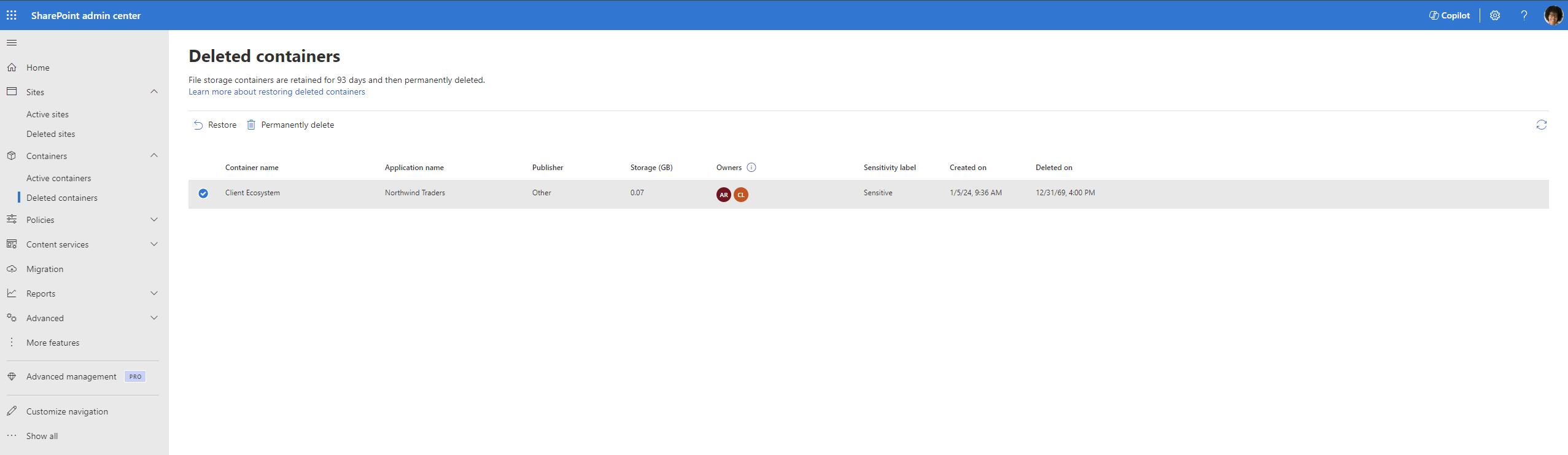
Lorsque vous cliquez sur le bouton, une fenêtre contextuelle s’affiche. avertir le CTA de l’action qu’il effectue. Si c’est le cas, le CTA peut continuer et sélectionner « Supprimer ». Sinon, le CTA peut annuler l’action.
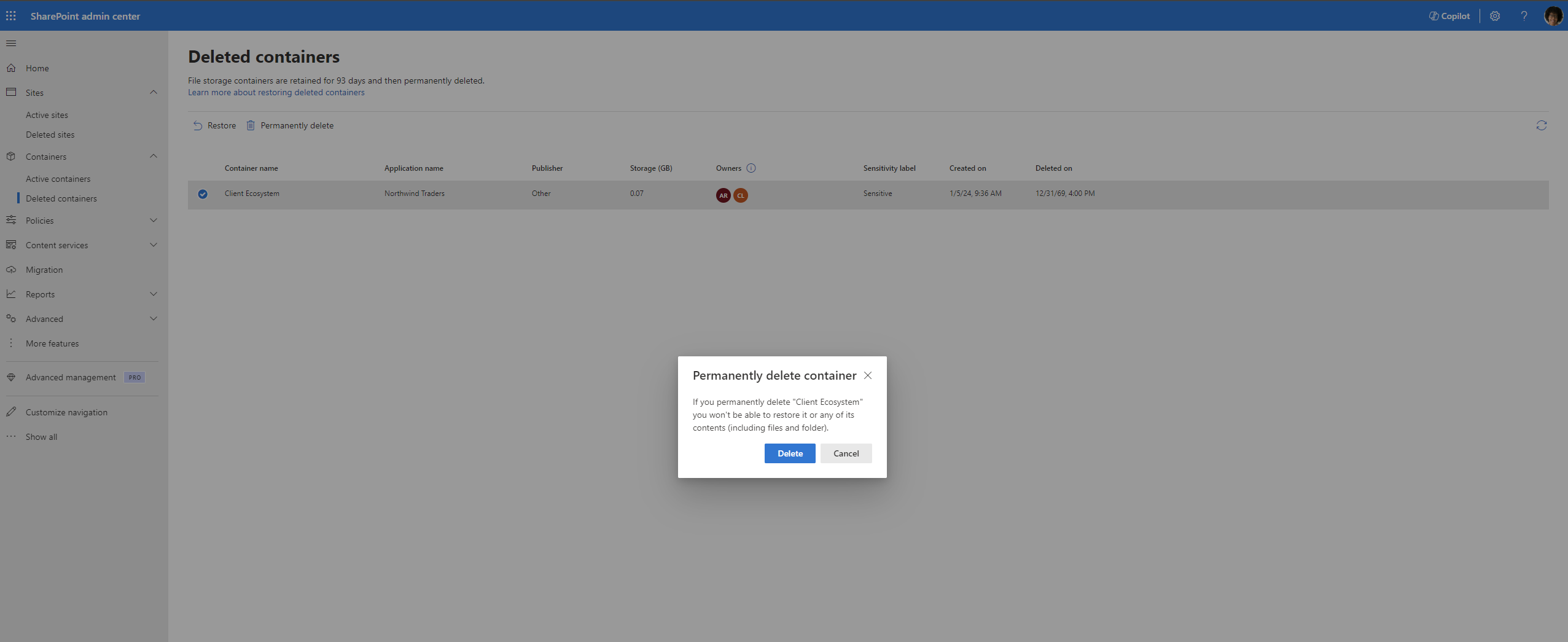
Lorsque vous cliquez sur Supprimer, le conteneur est supprimé définitivement et l’état de celui-ci s’affiche dans le coin supérieur droit de la page. Une fois la suppression réussie, le conteneur est définitivement supprimé de la collection de conteneurs supprimée et ne peut pas être restauré.
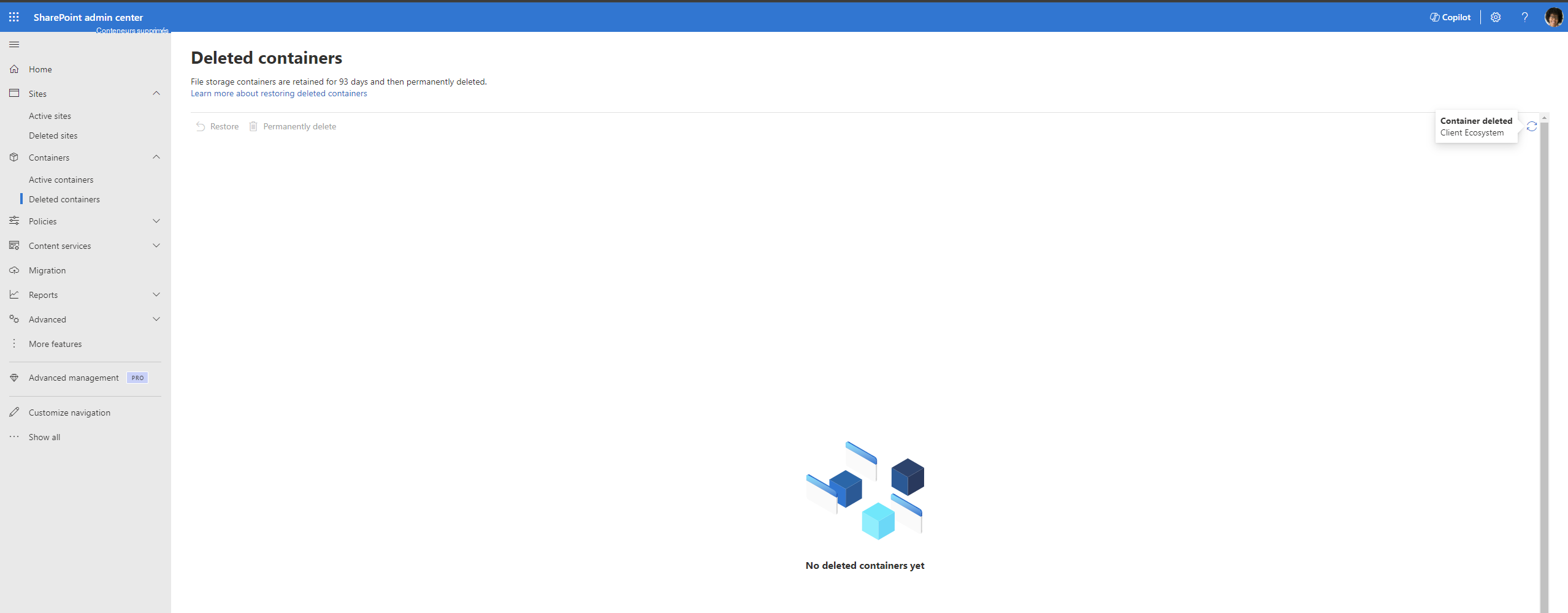
Bientôt disponible
- Trier les conteneurs par date de création et stockage
- Filtrer les conteneurs par date de création, nom de l’application et nom de l’éditeur
- Modifier l’étiquette de confidentialité d’un conteneur
- Ajouter et supprimer des utilisateurs vers/à partir d’un conteneur